O sistema operacional dos celulares Apple é muito interessante e, mesmo sendo extremamente fechado, não há problema quando você deseja instalá-lo do zero ou quando precisa restaurar um iPhone.

Muitas são as ocasiões em que é necessário retornar um dispositivo ao estado de fábrica. Uma delas é poder dar a um amigo ou familiar, ou mesmo vendê-lo se necessário (por exemplo, poder comprar o próximo modelo sem ter que guardá-lo na gaveta).
Fazer com que um iPhone pareça que acabou de sair de fábrica é simples, mas é preciso levar em consideração diversos aspectos se quiser realizar o processo corretamente. Além disso, pode haver muitas informações que você deseja salvar e proteger antes de entregar o dispositivo a outra pessoa. Você conseguirá isso ao restaurar o iPhone.
Conteúdo do artigo
Restaurar do mesmo iPhone
Existem várias maneiras de realizar o processo. Uma delas é fazê-lo diretamente do próprio dispositivo, movimentando-se entre os diferentes menus das configurações do terminal para poder realizar as reset de fábrica.
Lembre-se de todas as senhas dos dispositivos
Antes de começar a mexer em qualquer coisa no seu celular, é importante saber todas as senhas do aparelho. Aquele do iTunes (ID da apple) é o mais importante, mas não é o único. Anote em um papel todas as senhas dos terminais, tanto as que foram escolhidas nas configurações quanto as dos aplicativos que utilizaremos em outro aparelho.
Durante o processo de restauração o aparelho irá pedir algumas senhas e é importante que você as tenha sempre em mãos. Caso contrário o processo não poderá ser realizado, portanto deverá ser abortado e repetido até que o senhas que a Apple precisa para poder realizar a redefinição de fábrica.
Como dizemos, o ID Apple é a senha mais importante e você deve escrevê-la sempre corretamente. É o que permitirá que você se identifique como proprietário do aparelho, ou pelo menos alguém autorizado. Também será solicitado o código de desbloqueio do dispositivo, independentemente das medidas de segurança que você ativou, seja Touch ID ou Face ID.
Crie um backup das informações móveis
Restaurar um iPhone envolve muitas coisas. Como o nome de reset de fábrica indica, ele será colocado como se tivesse saído da caixa no momento da compra. Isso significa que não haverá mais aplicativos, não haverá mais fotos, não haverá mais nada. O aparelho ficará totalmente em branco e terá apenas as informações com que é vendido e seus aplicativos pré-instalados.
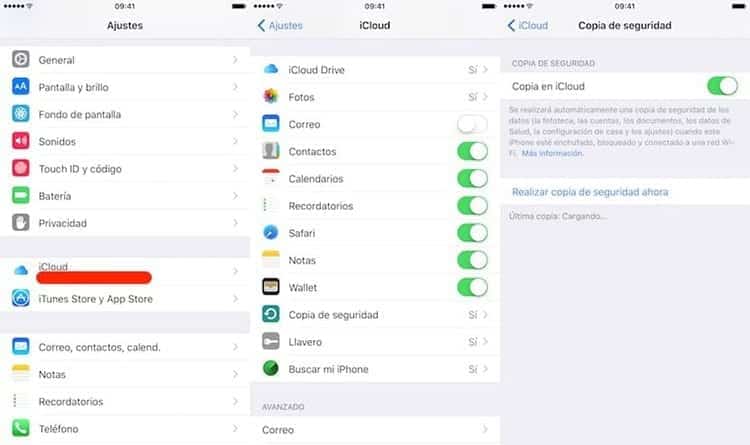
Todas as informações do dispositivo serão excluídas, por isso é importante ter um backup dos dados que você deseja salvar. Existem muitas maneiras de fazer backup de suas informações. Fazer isso através do iCloud é a maneira mais fácil de tê-lo ao seu alcance e restaurar essas informações em um futuro iPhone.
Pára faça um backup com iCloud Basta conectar o dispositivo a uma rede WiFi e ir para Configurações > Seu nome e aí clique na opção iCloud. O próximo passo será habilitar o aplicativo habilitando “Backup do iCloud” e, por fim, clicar em “Fazer backup agora”.
Após clicar na opção de fazer backup, o aparelho começará a enviar todas as informações para a conta iCloud. Este processo levará mais ou menos tempo dependendo da quantidade de informações que você precisa enviar para a conta iCloud. Depois de concluído, o aplicativo indicará que o backup foi criado com sucesso com uma notificação.
Para realizar o backup corretamente, é necessário estar sempre conectado à rede WiFi. O processo de backup pode ser consultado na mesma seção Configurações > Seu nome > iCloud > Backup. Lá você também pode verificar a data do último backup criado.
Desativar Find My iPhone
Quando você para de usar um dispositivo, a Apple sempre recomenda remover dispositivo de “Find My iPhone”, ferramenta de localização de dispositivos da Apple. O processo normalmente é realizado automaticamente quando você reinicia o terminal, mas nunca é demais fazê-lo manualmente para confirmar se ele foi excluído corretamente.
Tudo que você precisa fazer para desativar esse recurso é acessar Configurações > Seu nome > iCloud e aí desative a opção “Encontrar meu iPhone”. Você também pode fazer isso na página iCloud.com, escolhendo o dispositivo que deseja remover deste recurso e pressionando o botão “Desativar”.
Restaure o iPhone ao estado de fábrica
Este é o momento em que todas as informações do aparelho desaparecerão para sempre. Dentro do iPhone você terá que ir Configurações > Geral > Redefinir. É o mesmo caminho para as versões mais recentes do iOS que chegaram ao mercado. Uma vez dentro deste menu você poderá ver diferentes opções para excluir dados do dispositivo.
Das diferentes opções oferecidas pelo terminal, aquela que pode ser escolhida para excluir tanto as informações do dispositivo quanto as configurações que possam ter sido modificadas é “Excluir conteúdos e configurações”.
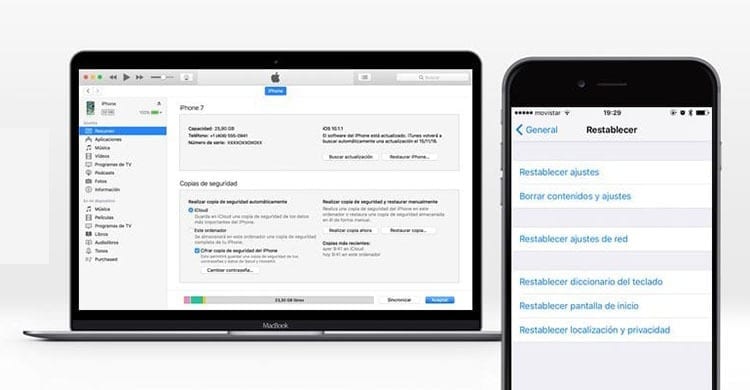
Após pressionar a opção no menu do terminal, o iPhone pode oferecer a você uma cópia de segurança das informações, embora nem sempre o faça.
Após indicar se deseja ou não fazer um backup, o aparelho solicitará que você confirme a exclusão das informações em até duas vezes. Desta forma você pode evitar a exclusão de informações caso não seja o que você deseja fazer.
A partir daqui o iPhone irá solicitar códigos e senhas para realizar o processo. Basta seguir as instruções oferecidas pelo assistente de restauração para fazer com que o dispositivo pareça ter vindo de fábrica. Terminado o processo, o assistente de configuração aparecerá diretamente, como se fosse a primeira vez que você ligou o iPhone depois de retirá-lo da caixa.
Restaure um iPhone do iTunes
Outra forma de restaurar um iPhone, muito mais simples para alguns, é fazê-lo a partir de um computador com iTunes, o programa da Apple para conectar todos os seus dispositivos a um PC.
A primeira coisa será ter o iTunes no seu computador. O software pode ser baixado diretamente de Apple.com/iTunes. Aí basta clicar no botão “Download” ou “Download” para baixar a ferramenta. O processo de instalação é simples, mas pode demorar alguns minutos.
- Abra o iTunes recém-instalado no seu Mac ou PC.
- Conecte seu dispositivo iPhone ao computador usando o cabo de dados que acompanha o dispositivo.
- Caso apareça uma mensagem no dispositivo solicitando o código do terminal, ou um alerta perguntando “Confiar neste computador?”, siga os passos que aparecem na tela. Você precisará do código do seu dispositivo para acessá-lo.
- Depois de conectar seu iPhone ao computador, uma imagem do dispositivo aparecerá no iTunes. Selecione-o para poder acessar as diferentes opções que a ferramenta oferece.
- Antes de começar a restaurar o dispositivo, será importante fazer uma cópia de segurança se quiser salvar as informações do terminal. Para fazer isso, vá para iPhone > Visão geral > Backups. Nesta seção você pode escolher onde deseja que o backup seja armazenado (no iCloud ou no seu computador), bem como verificar a data da cópia mais recente. Para fazer uma nova cópia, basta pressionar o botão “Fazer cópia agora”. Após alguns minutos você pode confirmar se a cópia foi criada corretamente observando a data e hora da última cópia criada.
- Para começar a restaurar o dispositivo ao estado de fábrica depois que o backup for feito, Vá para iPhone > Resumo e clique em Restaurar iPhone.
- Clique em Restaurar novamente para confirmar que deseja que o dispositivo retorne ao estado de fábrica. O iTunes apagará todos os dados do seu dispositivo, tanto pessoais quanto de aplicativos, e instalará o software iOS mais recente disponível.
Durante o processo de restauração, pode ser necessário inserir a senha do dispositivo. Basta colocá-lo para continuar excluindo as informações.
Agora o seu iPhone voltou ao estado de fábrica. Você pode desconectá-lo do computador e entregá-lo à pessoa que você tinha em mente ou vendê-lo, se assim desejar. Nenhuma informação que existia antes da restauração permanecerá no dispositivo, nem eles poderão acessar os serviços que você habilitou no terminal, como o iCloud. Graças a isso, não há informações pessoais que o novo proprietário do seu iPhone possa acessar.

Estou grudado em um monitor desde que um PC caiu em minhas mãos em 1997. Agora gosto de escrever sobre tudo relacionado a eles.
Escritor de conteúdo. Designer Gráfico e Search Engine Optimization




